При работе с файлами сайтов через так называемые FTP-клиенты (например Filezilla), можно столкнуться с проблемой неправильной кодировки, в результате чего названия файлов будут отображаться в виде иероглифов.
Для тех, кто может не знать, FTP-клиент, если объяснять простым языком - это специальная программа, позволяющая получать доступ к удалённому FTP-серверу, где хранятся файлы, например, к хостингу с файлами вашего сайта.
Чтобы было понятнее, вот вам простой пример: через фтп-клиент Filezilla вызагрузили файлы в папку своего сайта на хостинге, при этом файлы имели обычные русскоязычные названия. Затем смотрите через административную панель самого сайта и видите, чтобы загруженные файлы отображаются вот так:
Или наоборот, через админпанель сайта загрузили файлы, которые также имели нормальные названия с русскими символами, после чего в самом FTP клиенте вы их не узнаете из-за иероглифов (а слева на изображении ниже видно как файлы выглядят в оригинале) :)
В связи с этим работать при помощи FTP клиента становится слишком уж неудобно и порой просто невозможно, однако есть способ легко решить проблему (заключается она в неверно выставленной кодировке фтп клиента) и в этой статье я покажу, на примере Filezillа, как победить проблему с иероглифами при загрузке файлов, т.е. правильно выставить кодировку.
FTP клиентов множество и в других может возникать эта же проблема, которая решается аналогичным способом.
Как сменить кодировку в Filezilla
В файлзилле кодировка при подключении к нужному ftp-серверу меняется следующим образом:
-
Необходимо через менеджер сайтов добавить новое подключение, то есть указать адрес, к которому вы будете подключаться (потому что через быстрое подключение кодировка не меняется, остаётся стандартной). Для этого откройте меню "Файл" - "Менеджер сайтов".
Если сайт в программе у вас уже создан, переходите сразу к шагу №2.
Создайте новый сайт, нажав соответствующую кнопку:
Задайте имя новому сайту (чтобы отличать подключения, в случае если будете подключаться к нескольким сайтам) в списке [1], нажав по нему левой кнопкой мыши 1 раз и как выделится синим ещё 1 раз, после чего укажите название.
Затем задайте настройки подключения [2], которые вам должен выдавать хостинг-провайдер: FTP или SFTP протокол, хост (адрес подключения), порт (если требуется нестандартный).
И ниже нужно указать логин и пароль для подключения [3]:
Готово, подключение к сайту создано!
-
Когда у вас уже создано подключение к сайту, остаётся только настроить кодировку и для этого в менеджере сайтов кликните по нужному сайту, чтобы открыть его настройки и перейдите на вкладку "Кодировка".
Выберите значение UTF-8 принудительно, затем сохраните настройки, нажав "ОК".
Потому что функция "Автоопределение" зачастую неверное выставляет кодировку, от чего появляются описанные выше в начале статьи проблемы.
Всё готово! Теперь осталось подключиться к сайту с новыми настройками, для этого из главного окна файлзиллы из выпадающего списка выберите нужный сайт:
Если сайт уже был у вас открыт до того как вы сменили кодировку, то обязательно переподключитесь к нему!
Заключение
В результате, после того как вручную в Filezilla вручную выставите кодировку, программа будет правильно загружать файлы на нужный вам сервер (хостинг) и проблема с иероглифами в названиях исчезнет.
Повторюсь, что если вы пользуетесь другим FTP-клиентом вместо файлзиллы, то там также обязательно будет функция ручной смены кодировки и процесс изменения происходит аналогичным образом.
Если пригодилась статья, поделитесь ей в соц.сетях, ведь она может и другим пригодится! Буду рад любым вопросам в комментариях, а также вашему адекватному мнению по теме :)
Спасибо за внимание, увидимся! ;)

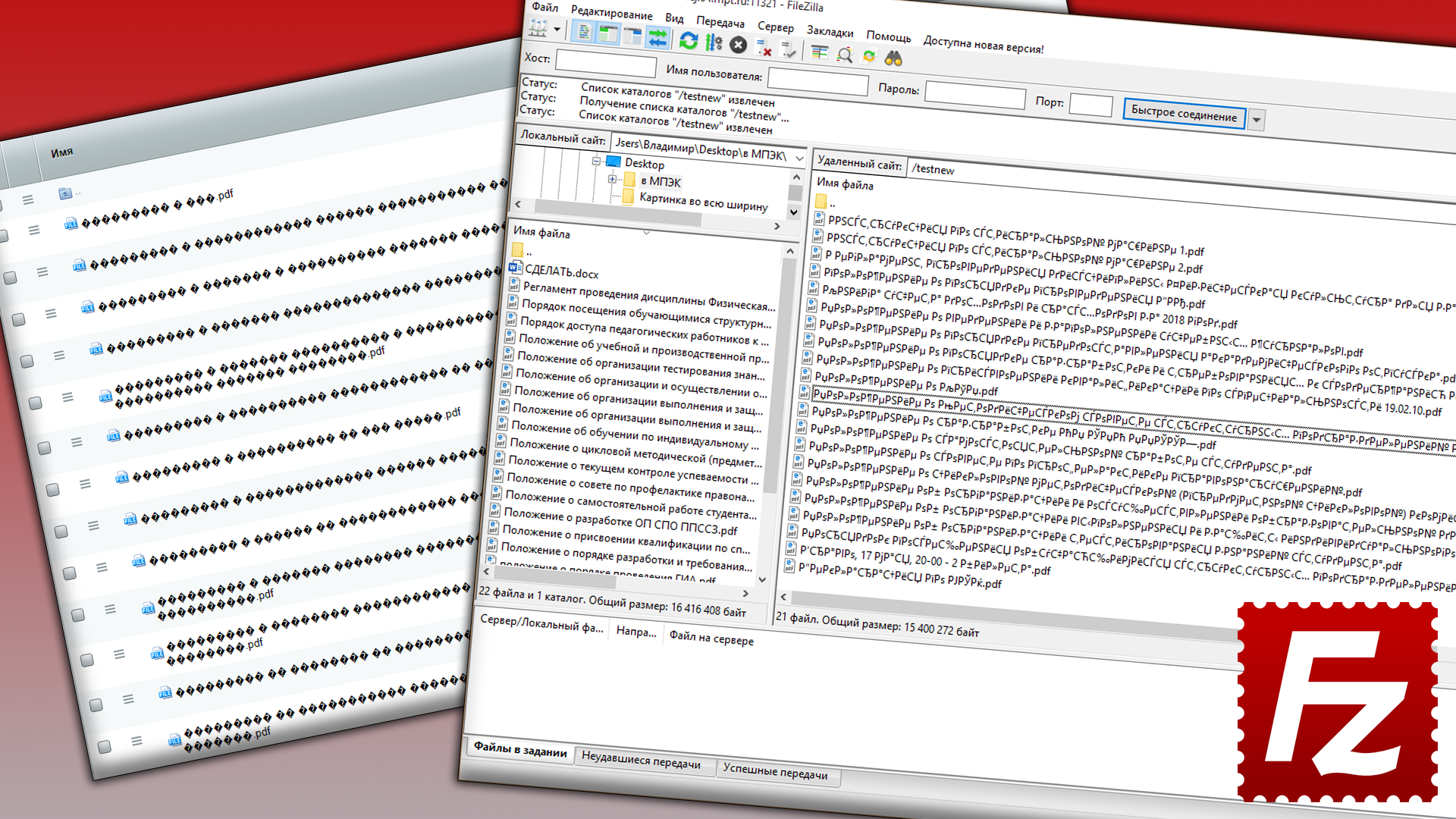
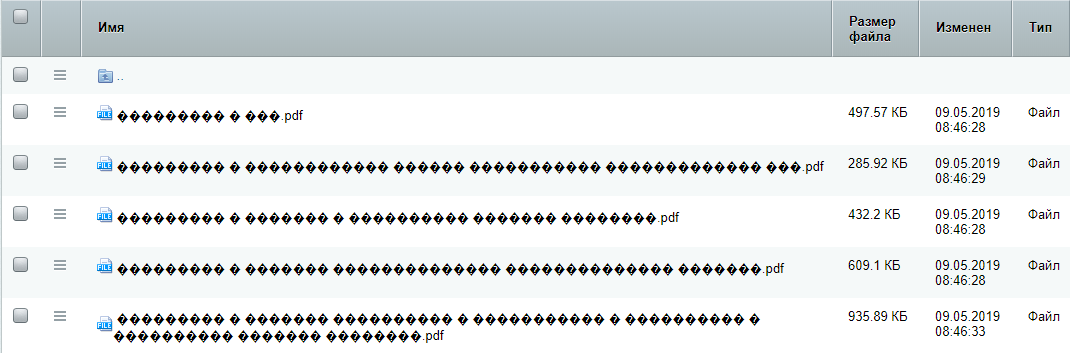

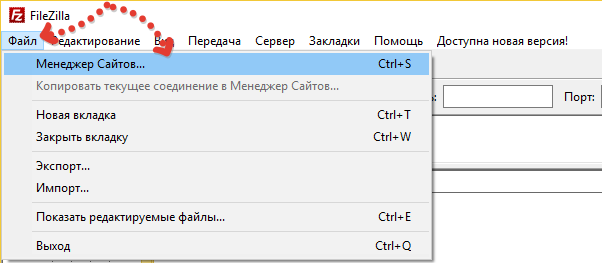

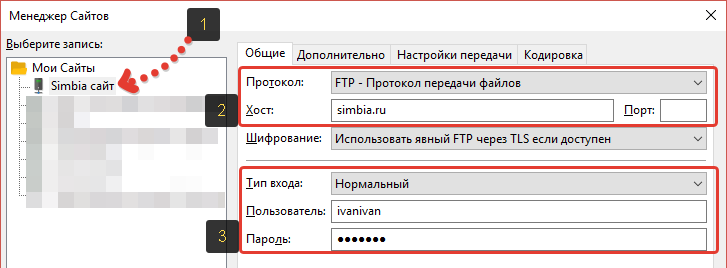
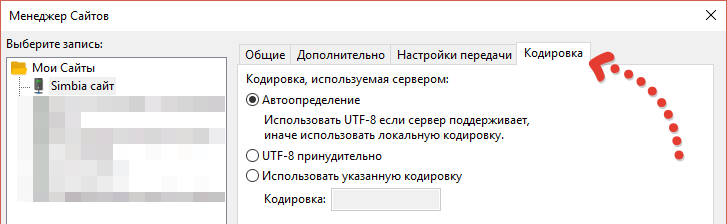
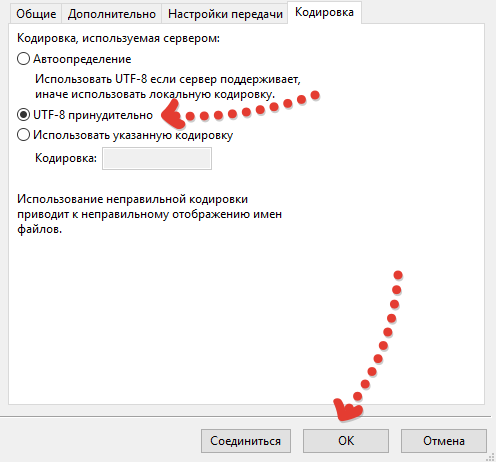

Оставить комментарий